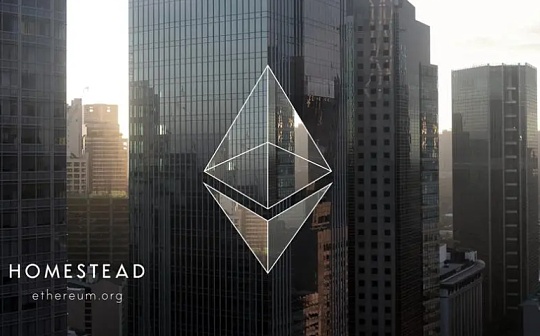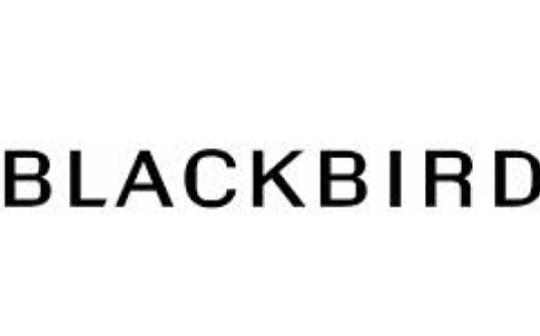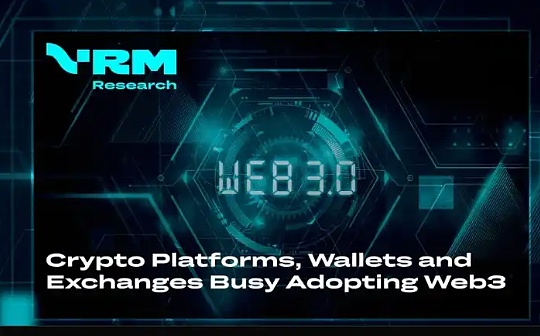如何在 imToken 中覆盖交易?
imToken 是一款知名的以太坊钱包,它为用户提供了覆盖交易的功能,允许用户取消错误的交易或提高交易的优先级。本文将介绍如何在 imToken 中使用覆盖交易功能。
1. 确认你的 imToken 版本
首先,确保你的 imToken 应用程序已经更新到最新版本。你可以在应用商店中搜索 imToken 并下载最新的版本。
2. 打开 imToken 应用
找到并打开 imToken 应用程序。如果你已经创建了钱包,请使用正确的方式登录。如果还没有钱包,请按照指引创建一个新的钱包。
3. 导入或选择正确的钱包
在登录后,导入或选择与你想要覆盖交易相关的钱包。
4. 找到交易历史记录
在钱包主页中,找到并点击底部菜单栏的“交易”选项。这将打开你的交易历史记录。
5. 选择需要覆盖的交易
在交易历史记录中,找到你想要覆盖的交易。你可以根据交易的状态、金额或时间进行筛选。一旦找到需要覆盖的交易,请点击它以获取更多详细信息。
6. 选择覆盖交易
在交易详细信息页面中,你将看到一个“覆盖交易”选项。点击它以开始覆盖该交易。
7. 设置合适的矿工费
在覆盖交易确认页面中,你可以设置新交易的矿工费。通常情况下,矿工费越高,交易的确认速度越快。根据你的需求和实际情况,设置一个合适的矿工费。
8. 发送覆盖交易
一旦你设置了矿工费,点击“发送”按钮以执行覆盖交易。imToken 将会发送新的交易来覆盖原始交易。
9. 确认和等待
最后,确认覆盖交易并等待矿工确认。一般情况下,交易需要一定的时间才能被矿工打包和确认。
以上就是在 imToken 中覆盖交易的步骤。通过使用覆盖交易功能,imToken 为用户提供了更大的灵活性和可操作性,使其能够及时处理错误交易或提高交易的优先级。